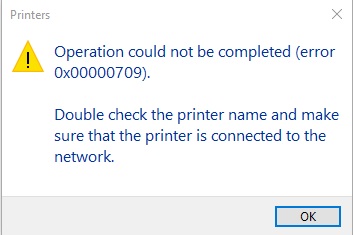BÁN HÀNG ONLINE TOÀN QUỐC (8H-24H HÀNG NGÀY)
(Miễn Phí Giao Hàng Toàn Quốc)
BỘ PHẬN KHÁCH HÀNG CÁ NHÂN
(Tối Ưu và Chuyên Sâu)
Mr. HOÀNG QUỐC HIẾU
Mr. ĐẶNG DUY TRƯỜNG
Ms. TRẦN HỒNG NHUNG
Mr. ĐỖ VĂN MINH
Mr. LÊ VĂN PHÚC
Mr. NGUYỄN TRẦN MINH
Mr. PHAN CHÍ NGUYÊN
Mr. NGUYỄN XUÂN GIANG
Mr. BÙI BẢO CÔNG
BỘ PHẬN KHÁCH HÀNG DOANH NGHIỆP
(Cam kết giá tốt nhất cho Khách hàng Doanh Nghiệp)
Mr. HOÀNG QUỐC HIẾU
Mr. PHẠM TRUNG HÒA
Ms. TRẦN THỊ NHẬT
Ms. TRỊNH THỊ HÀ
Mr. TRẦN QUỐC HOÀN
Mr. TRẦN NHẬT LONG
Mr. TRẦN HẢI NINH
Mr. NGUYỄN ĐỨC TIỆP
HACOM - HAI BÀ TRƯNG
Số 131 Lê Thanh Nghị - Bạch Mai - Hà Nội
Thời gian mở cửa: Từ 8h-20h hàng ngày
HACOM - ĐỐNG ĐA
284 Thái Hà - Ô Chợ Dừa - Hà Nội
Thời gian mở cửa: Từ 8h-21h30 hàng ngày
HACOM - CẦU GIẤY
Số 79 Nguyễn Văn Huyên - Nghĩa Đô - Hà Nội
Thời gian mở cửa: Từ 8h-20h hàng ngày
HACOM - HÀ ĐÔNG 1
Số 313 Quang Trung - Hà Đông - Hà Nội
Thời gian mở cửa: Từ 8h-20h hàng ngày
Thời gian nghỉ trưa: Từ 12h-13h30 hàng ngày
HACOM - LONG BIÊN
Số 622 Nguyễn Văn Cừ - Bồ Đề - Hà Nội
Thời gian mở cửa: Từ 8h-19h hàng ngày
Thời gian nghỉ trưa: Từ 12h-13h30 hàng ngày
HACOM - TỪ SƠN
Số 299 Minh Khai - Từ Sơn - Bắc Ninh
Thời gian mở cửa: Từ 8h30-19h hàng ngày
Thời gian nghỉ trưa: Từ 12h-13h30 hàng ngày
HACOM - THANH TRÌ
CT4A1 Bắc Linh Đàm - Định Công - Hà Nội
Thời gian mở cửa: Từ 8h30-19h hàng ngày
HACOM - ĐÔNG ANH
Số 35 Cao Lỗ - Đông Anh - Hà Nội
Thời gian mở cửa: Từ 8h30 hàng ngày
Thời gian nghỉ trưa: Từ 12h-13h30 hàng ngày
HACOM - BẮC GIANG
Số 356 Nguyễn Thị Minh Khai – Bắc Giang - Bắc Ninh
Thời gian mở cửa: Từ 8h30-18h hàng ngày
Thời gian nghỉ trưa: Từ 12h-13h30 hàng ngày
HACOM - HÀ ĐÔNG 2
Số 57 Trần Phú - Hà Đông - Hà Nội
Thời gian mở cửa: Từ 9h-18h30 hàng ngày
Thời gian nghỉ trưa: Từ 12h-13h30 hàng ngày
HACOM - PHỦ LÝ
Số 145B Trường Chinh - Phủ Lý - Ninh Bình
Thời gian mở cửa: Từ 8h30 - 18h hàng ngày
Thời gian nghỉ trưa: Từ 12h-13h30 hàng ngày
HACOM - THÁI NGUYÊN
118 Lương Ngọc Quyến-Phan Đình Phùng-Thái Nguyên
Thời gian mở cửa: Từ 8h30 - 18h hàng ngày
Thời gian nghỉ trưa: Từ 12h-13h30 hàng ngày
HACOM - HOÀNG MAI
Số 805 Giải Phóng - Tương Mai - Hà Nội
Thời gian mở cửa: Từ 8h30 - 19h hàng ngày
HACOM - ĐỐNG ĐA 2
Số 284 Thái Hà - Ô Chợ Dừa - Hà Nội
Thời gian mở cửa: Từ 8h - 21h30 hàng ngày
HACOM - CẦU GIẤY 2
Số 87 Trần Duy Hưng - Yên Hòa - Hà Nội
Thời gian mở cửa: Từ 8h00 - 19h hằng ngày
HACOM - GIA LÂM (Ocean Park 1)
Căn TMDV19 - Tòa H2 - Ocean Park 1 - Gia Lâm - Hà Nội
Thời gian mở cửa: Từ 8h30–18h hàng ngày
Thời gian nghỉ trưa: Từ 12h-13h30 hàng ngày
HACOM - GIA LÂM 2
HACOM - ĐỊNH CÔNG
Số 62 Nguyễn Hữu Thọ - Định Công - Hà Nội
Thời gian mở cửa: Từ 8h30-18h30 hàng ngày
Thời gian nghỉ trưa: Từ 12h-13h30 hàng ngày
HACOM Miền trung
HACOM - VINH
Số 99 Lê Lợi - Thành Vinh - Nghệ An
Thời gian mở cửa: Từ 8h30 - 18h hàng ngày
Thời gian nghỉ trưa: Từ 12h-13h30 hàng ngày
HACOM - THANH HÓA
Số 164 Lạc Long Quân - Hạc Thành - Thanh Hóa
Thời gian mở cửa: Từ 8h30 - 18h hàng ngày
Thời gian nghỉ trưa: Từ 12h-13h30 hàng ngày
HACOM Miền Nam
HACOM - Q3, TP. HỒ CHÍ MINH
Số 478 Cách Mạng Tháng Tám - Nhiêu Lộc - TP. Hồ Chí Minh
Thời gian mở cửa: Từ 8h-20h30 hàng ngày
HỖ TRỢ TẠI TP. HỒ CHÍ MINH